このような疑問にお答えします。
ワードプレスを立ち上げた時って、一番最初にSSL化の設定を行うかと思います。
やった記憶がないという方は、まずは以下の記事を読んでワードプレスのSSL化をしましょう。
実は、ワードプレス側のSSL化をしても、「http://」 で作った自分のサイトはネット上にあるのです。
その理由は、「http://ーーーー」のサイトと「https://ーーーー」のサイトは、ドメインが同じでも別サイト扱いになるからです。
「http://ーーー」でURLを入力すると、保護されていない通信と表示されたサイトが出てくるんですよね。

この状態は「どうにかできないものかなぁ」と悩む方が多いです。
ではズバリ!解決方法をお伝えします。
サーバー側で「リダイレクト処理をさせる」で解決します。
では今回は、SSL化したけど、ネット上にある「http://ーー」で表示されるサイトをリダイレクトする方法を解説します。
パソコンが苦手だし、自分ではちょっとできないという方は、WordPressスポットサポートというサービスがあるので、ご活用ください。
リダイレクトとは?

まず、方法をお伝えする前に、ブログをやっていくならリダイレクトを知らないというのは大問題なのでご説明します。
リダイレクトというのは、簡単に言うと、「転送」です。
WEBページに訪れた読者さんを別のURLに自動的に転送するための仕組みになります。
例えば、サイトのURLを変更したという場合、ページ移転前のURLにアクセスした読者さんをリダイレクトすることで、新しいURLに転送することができるんです。
さらに、Googleなどの検索エンジンの評価も新しいページに引き継ぐことができます♪
そのためリダイレクトは、訪れた読者さんにとってはもちろん、SEOにとっても重要なことになるんですよ(^O^)/
ですので、SSL化した時に「http://ーーー」のサイトを「https://ーーー」に転送するのも必要なことなんです。
リダイレクトする方法は?
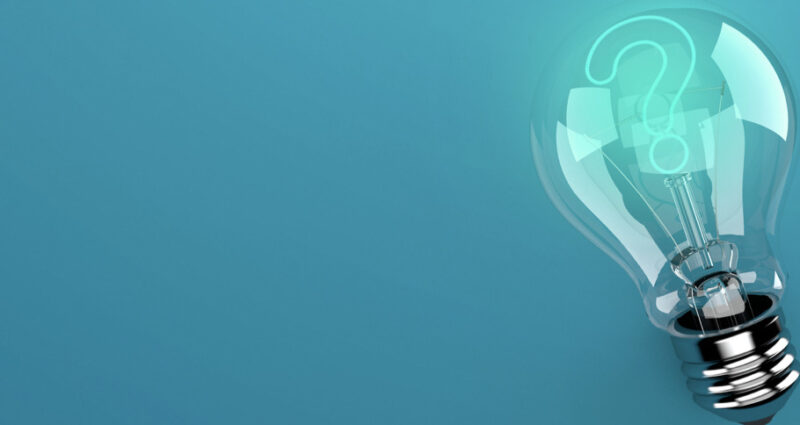
リダイレクトする方法は、色々あるのですが、簡単な方法ではプラグインを使用することです。
だけど、基本的にわたしは、プラグインを増やしたくないので、サーバーから「.htaccess」を書き換えしました。
わたしが使用しているサーバーは、エックスサーバーになります。
では、エックスサーバーで「.htaccess」を書き換える方法について解説します。
プラグインを利用してリダイレクトをしたい場合は、リダイレクトのプラグインはこちらにご紹介しています。
エックスサーバーで「.htaccess」を書き換える方法

手順は以下の通りです。
- エックスサーバーのサーバーパネルにログインをする
- リダイレクトするドメインの選択
- 「.htaccess」編集を開く
- 「.htaccess」にコードを追加
では、詳しく解説しますね。
難しいところといったら、コードを追加する場所だけかなぁと思います。
見ながらチャレンジしてみてください。
エックスサーバーのサーバーパネルにログインをする
エックスサーバーのサーバーパネルにログインをしましょう。
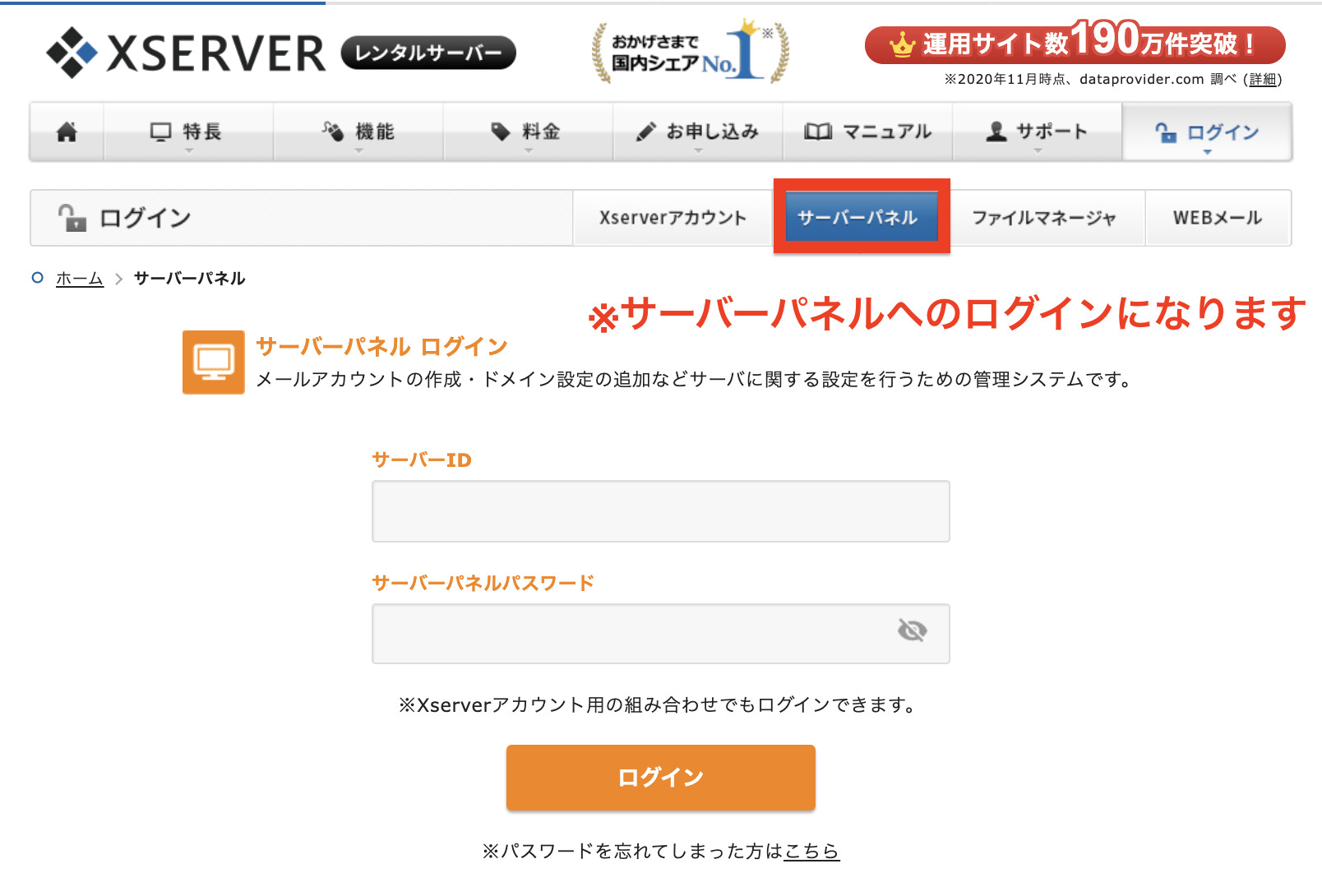
※サーバーパネルの方へのログインをするようにしてください。
リダイレクトするドメインの選択
サーバーパネルが開いたら、左下にある設定対象ドメインから、リダイレクトさせたいドメインを選択します。
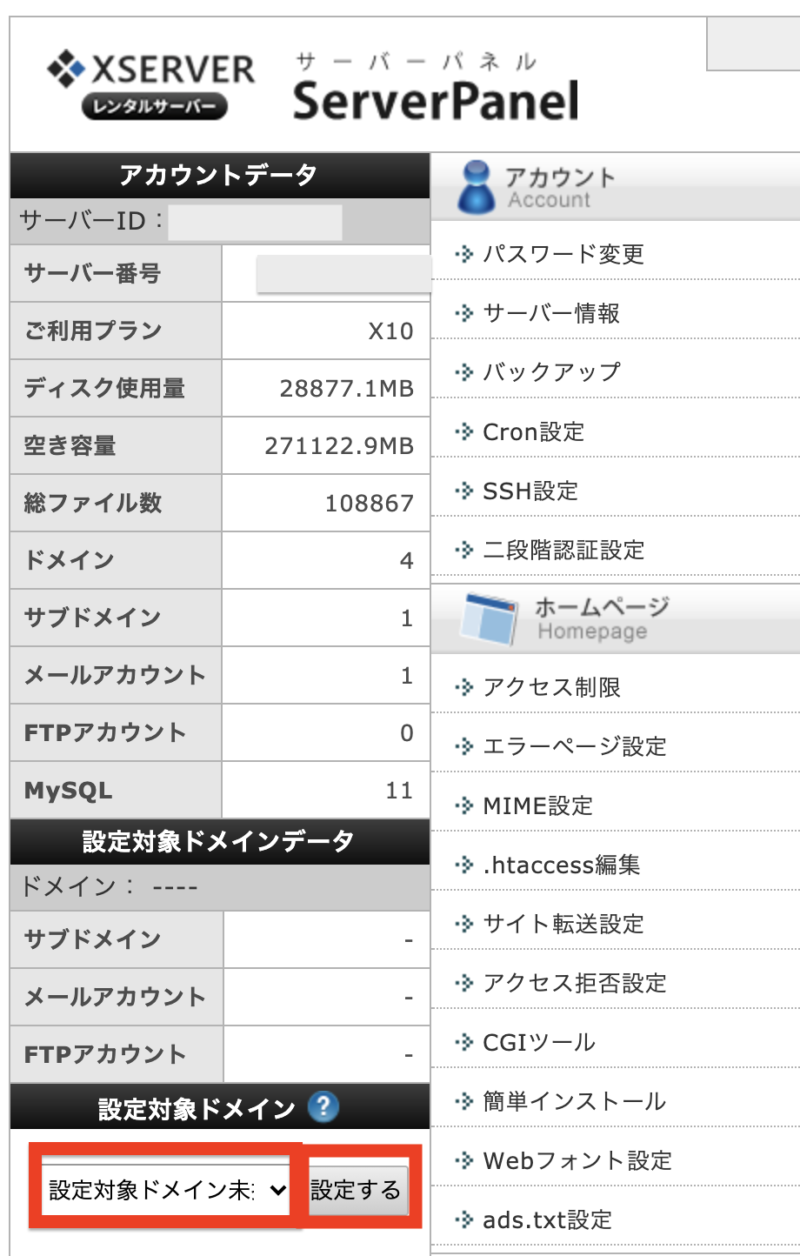
「.htaccess」編集を開く
対象となるドメインが開きましたら、「.htaccess」編集をクリックします。
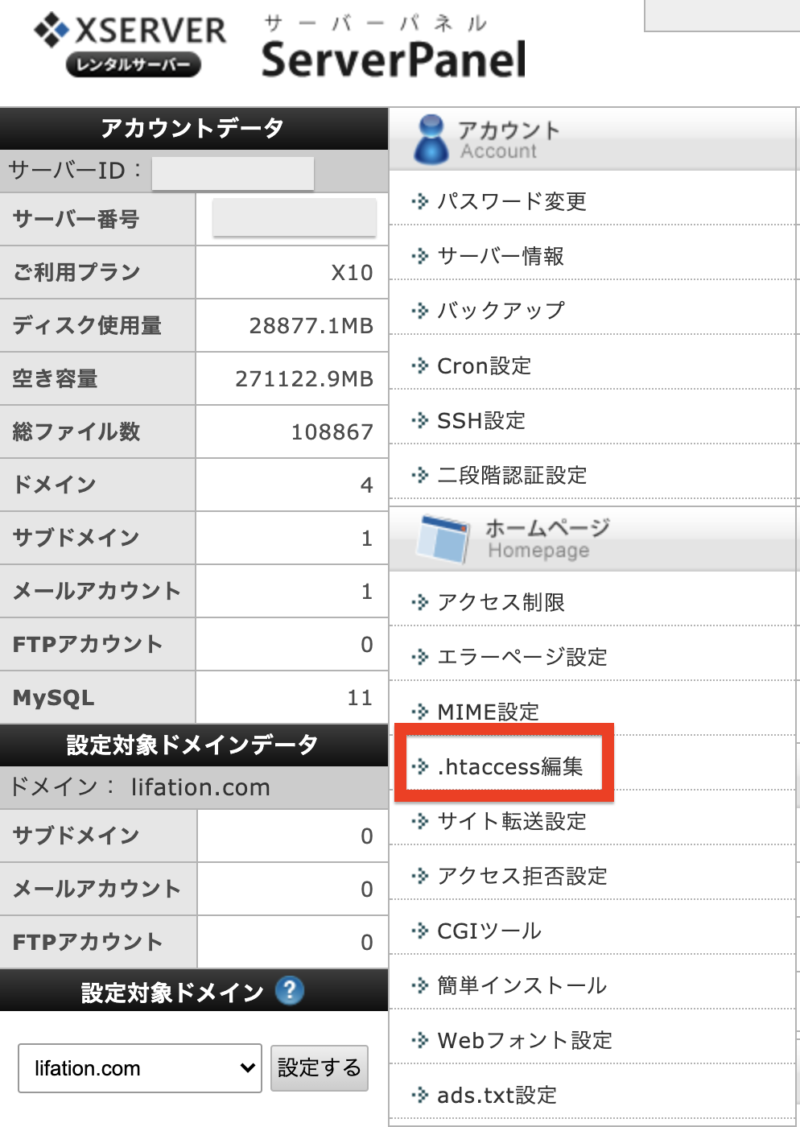
「.htaccess」にコードを追加
「.htaccess」にコードの追加を行う際は、注意が必要です。
ですので、「.htaccess」編集を開いたら、一度、そこに書かれているコードは、コピーしてメモ帳などに貼り付けておくことをオススメします。
では、まずは以下のコードをそのままコピーしてください。
<IfModule mod_rewrite.c>
RewriteEngine On
RewriteCond %{HTTPS} off
RewriteRule ^(.*)$ https://%{HTTP_HOST}%{REQUEST_URI} [R=301,L]
</IfModule>「.htaccess」編集のタブをクリックしてから、下図の赤枠のところに追加してください。
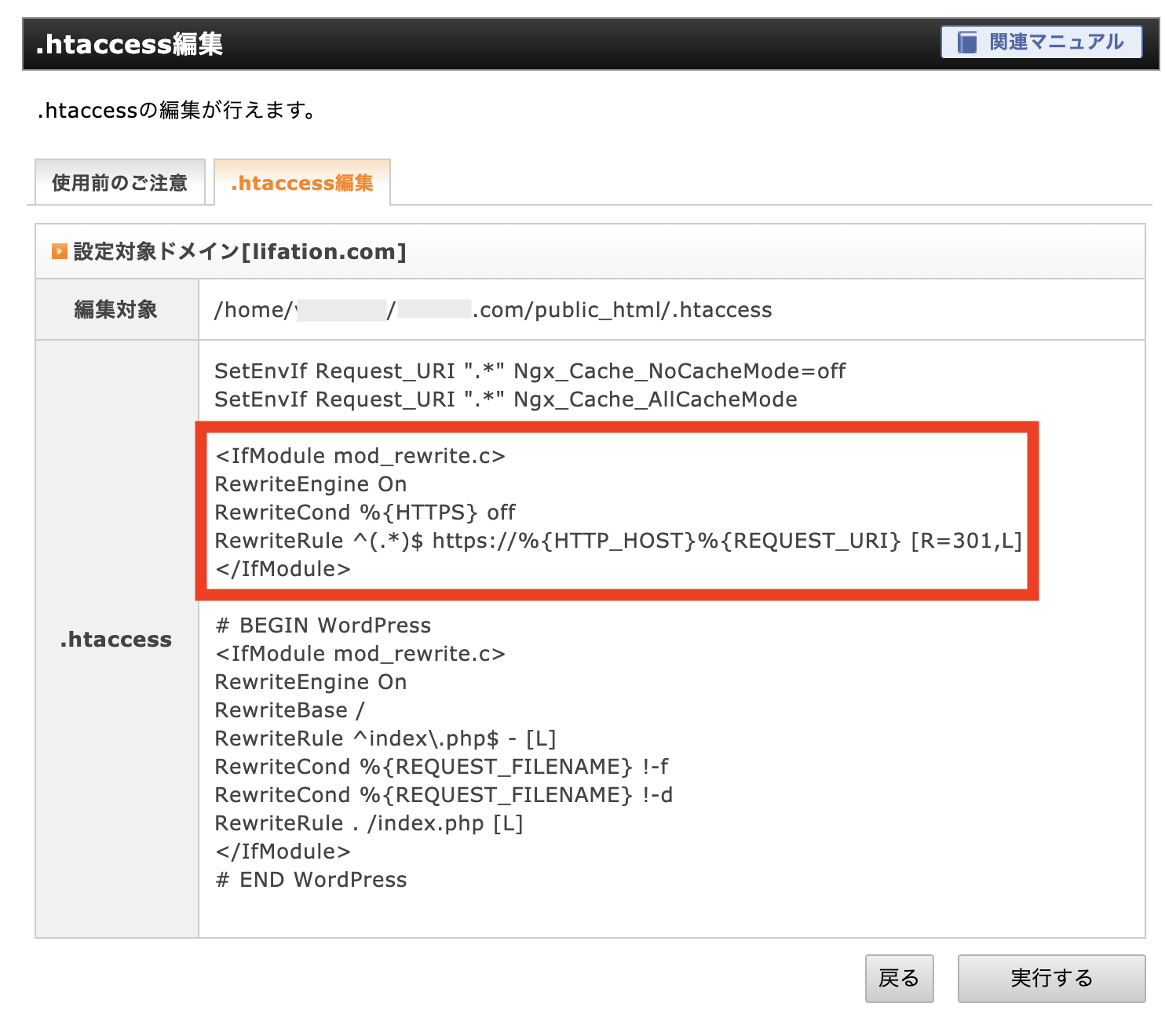
わたしの場合、まだワードプレスを立ち上げたばかりでこのコードを追加しているので、あまり記載がありません。
ワードプレスを長く運用していると、色々記載があって、「どこに入れたらいいの?」って思ってしまう方もいるかと思います。
そういう場合は、「#BEGIN」の上に追加してもらえばOK(^O^)/
追加が完了したら、右下にある「実行する」をクリックしてください。
以上がリダイレクトの方法になります。
まとめ
今回は、ワードプレスでSSL化した時に行うリダイレクトについて手順をまとめてみました。
手順をおさらいすると以下の通りです。
- エックスサーバーのサーバーパネルにログインをする
- リダイレクトするドメインの選択
- 「.htaccess」編集を開く
- 「.htaccess」にコードを追加
コードの追加となると、かなりドキドキしちゃいますよね。
この記事を見ながら一緒にやってもらえたらできるかと思いますので、チャレンジしてみてくださいね!!
パソコンが苦手だし、自分ではちょっとできないという方は、WordPressスポットサポートというサービスがあるので、ご活用ください。





 ラッコキーワードの詳細をチェック
ラッコキーワードの詳細をチェック




わたしのサイトSSLしたんですけど、「http://ーーー」からのURLでも自分のサイトが開くんです。